※ 本稿で使用しているのはAndroid OS 5.0.1/使用端末Galaxy S4(SC-04E)です。下記で説明しているものはお持ちの端末と内容が異なることがあります。参考としてお読みください。
Android携帯は買ったけど同期設定がよく分からない、というかたのために。
1. グーグルアカウントの設定
アンドロイド携帯はGoogleの提供するサービスを簡単便利に利用できる。これにはグーグルのアカウント(xxxxxx@gmail.com)を持つ必要があるので、無ければ取得をお勧めする。こちらから→ グーグルアカウント
このメールアドレス(●●●●●●@gmail.com)がグーグルのアカウント(ID)となる。パスワードはセキュリティ上、長いものを作ったほうが良い。これでPCでGmailやGoogleカレンダー、YouTube、そしてアプリを得るために利用するGooglePlayなどを1つのアカウントで利用できる。
2. アプリのインストール
GooglePlayはPCからも利用でき、IDとパスワードを入力してアプリのインストールを選択すれば、自分の端末に自動的にインストールされる。→こちらがGooglePlay。
アンドロイド携帯は携帯端末購入時の最初の設定で、先ほど設定したグーグルアカウントとパスワードを入力する。
携帯上にある「Gmail」「スケジュール」がそれぞれPC版の「Gmail」と「カレンダー」と同じ状態にしようとすることを「同期」という。同じ状態にリンクするというイメージ。
3. データを自動的に同期するか手動で同期するかを選ぶ
自動同期させるには「設定」→(上のタブに)「アカウント」→「Google」→「(自分のアカウントID)@gmail.com」があるので、そこをタップし、自動同期させたいアプリにチェックを入れる。
ここで「Gmail」や「カレンダー」、「連絡先」などを同期すると、常にPCからアクセスした内容と同期する。この同期があるのでメール受信や他のアプリでの着信など、何らかの通知があることを最近の言葉では「プッシュ通知」という。
こうしたスマートフォンは常に同期を試みるので通信が多くなり、「パケット代は定額プランを」「バッテリのもちが短い」というのはこうした理由によるもの。
4. 同期されているか確認する。
アンドロイド携帯で新たに追加した連絡先や、カレンダーのスケジュールのデータは自動的に同期するので、PCからでも同じ内容を確認できる。
自動同期を設定したい場合は、「設定」→「アカウント」→「Google」をタップし、右上の「全て同期」をタップ。これで自動的に同期する。
グーグルサービスを個別に自動同期させるには、その画面から「Gmail」や「カレンダー」などの同期したいアプリにチェックを入れる。。
ちなみにスマホで同期をしなかった場合、例えばGmailならメールの自動受信をしない。受信したいときに手動同期すればその時点でサーバーに蓄積されているメールを受信する。自動同期にしておけば、いちいち手動同期する手間がないということです。iモードでいえば、メールを受信するのにいちいち「センター問い合わせ」するのが手動同期ということになります。
スマホやタブレット、PCから同じ情報を共有できること、それを最近の言葉では「クラウド」という。
なお、アンドロイド携帯ではGmailだけではなく、すでに所有のメールアドレスを送受信することもできる。アプリの「メール」などというのがそれで、プロバイダのID(アカウント)やパスワード、受信用と送信用の受信サーバーなどを設定することで利用可能。
下記の画面は「設定」画面。右から二番目のタブ「アカウント」をタップ。
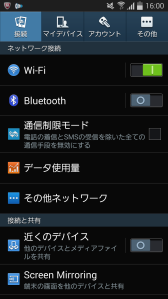
同期するアプリ一覧。ここで例えば「Google」をタップ。
Googleの同期可能なサービスが出てくるので、同期させたいものにチェックを入れる。これで自動同期は完了します。
☆ 人気ブログランキング(国内ニュース)に参加しています。クリックのご協力をお願いいたします。
★ グーグルアカウント
★ GooglePlay
★ スマホ、iPhone、アンドロイドの混乱(本ブログ・11/10/15)
(Visited 85 times, 1 visits today)